AutoCad相对坐标与绝对坐标
1、打开autoCAD软件,选择二维平面模式,进来左下角有一个世界坐标系,xy轴的交点即为原点坐标(0,0)

2、知道了原点坐标,我问来讲绝对坐标的概念,在命令行输入l空格
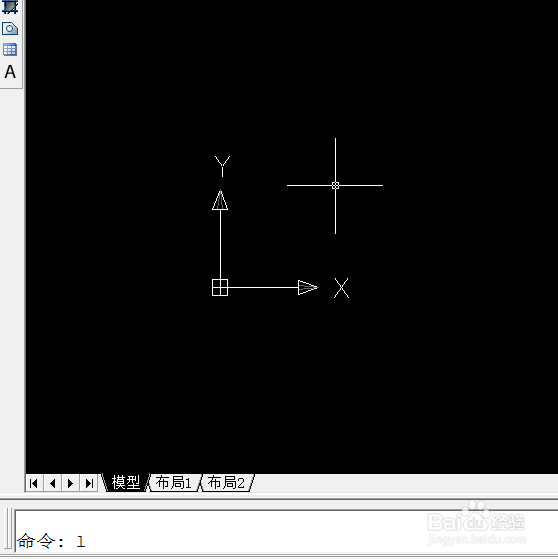
3、提示让我们指定第一点,我们输入(300,400),这里输入的坐标永远是基于原点的距离,所以这就是绝对坐标
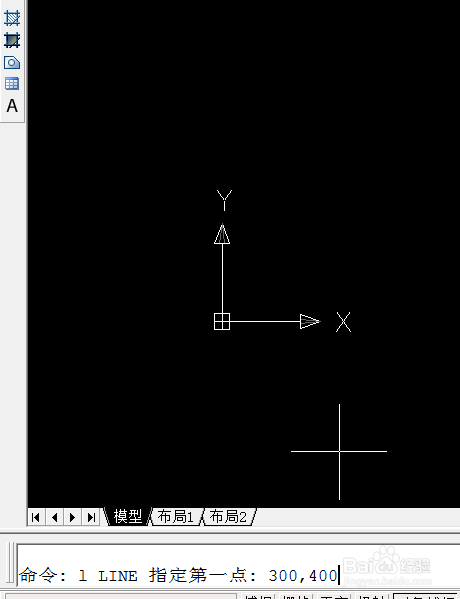
4、也就是说从原点到指定的坐标的x轴距离是300,y轴距离是400,知道了这个点坐标,我们要求画一条长度为200的垂直直线,下一个点的绝对坐标是多少呢?

5、有了刚才的绝对坐标,接下来讲讲相对坐标,我们把(300,400)这个点作为参考点,输入(@0,200)

6、那么下一点就是在(300,400)的基础上加减对应的距离,也就是(300+0,400+200)即(300,600),那么我们刚才出的那道题目的答案就算出来了,当然还有另一个点(300,200)
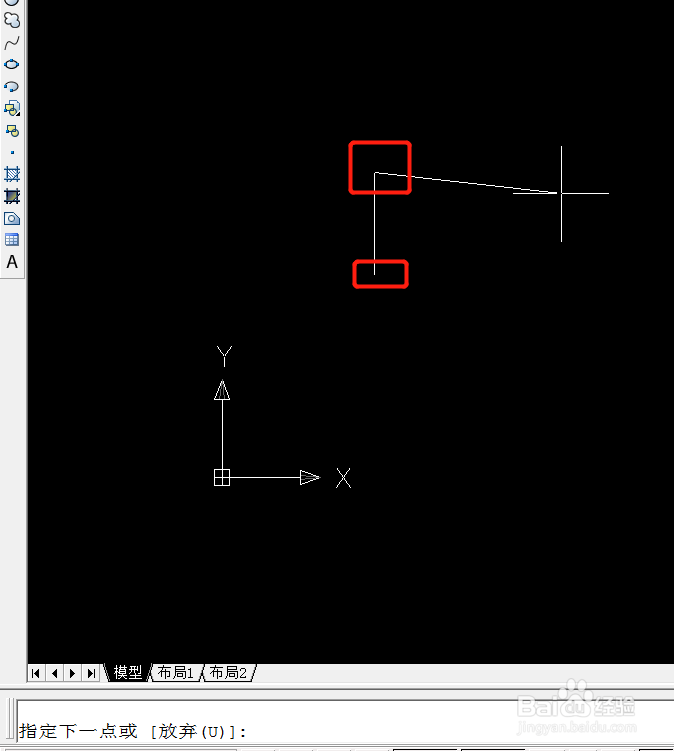
7、最后我们要确定画直线完成的命令,空格,回车都可以,我们的直线就画好了

声明:本网站引用、摘录或转载内容仅供网站访问者交流或参考,不代表本站立场,如存在版权或非法内容,请联系站长删除,联系邮箱:site.kefu@qq.com。